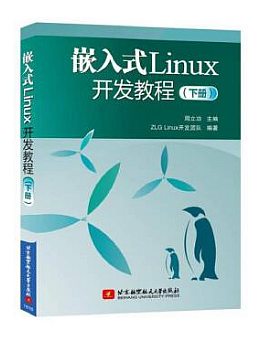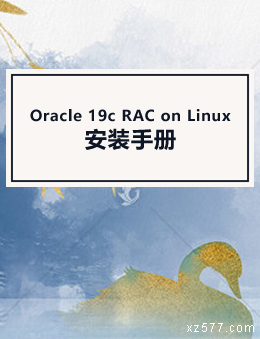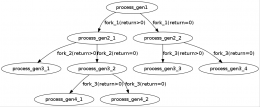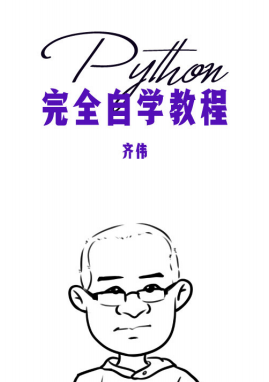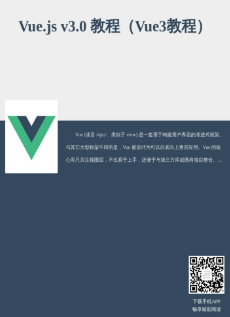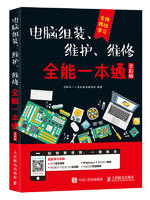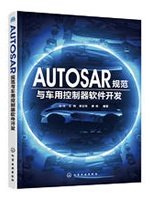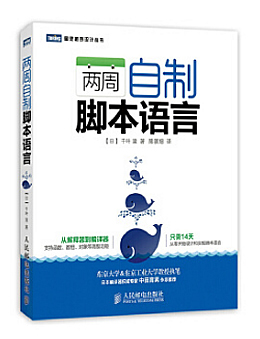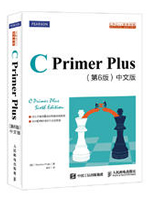给大家整理了Linux相关的编程文章,网友范问薇根据主题投稿了本篇教程内容,涉及到linux、mysql、rpm安装、linux、rpm卸载mysql、linux、mysql5.7rpm、linux下安装mysql、rpm相关内容,已被601网友关注,相关难点技巧可以阅读下方的电子资料。
每次安装总是有些不同,这次用这种方式尝试一下,也记录一下。
1、首先需要去下载rpm包:
镜像地址:http://mysql.mirrors.pair.com/Downloads/
根据不同的版本选择下载即可,我下载的是:
MySQL-server-5.6.20-1.el6.i686.rpm
MySQL-client-5.6.20-1.el6.i686.rpm
MySQL-devel-5.6.20-1.el6.i686.rpm(这个包备用)
因为采用rpm方式安装mysql的话,那么只安装好mysql-server是不能够在命令行模式下连接mysql的,所以还需要安装mysql-client
2、开始安装server端:
执行命令:rpm -ivh MySQL-server-5.6.20-1.el6.i686.rpm
安装完成之后,会有提示:
提示一:安装好mysql-server之后会随机生成一个root账户的密码,保存在: /root/.mysql_secret 这里
提示二:安装好mysql-server之后第一次连接mysql的时候需要去修改一下这个默认的密码
在确定好这之后,需要执行命令:find / -name mysql 来寻找mysql-server的安装位置,如下:
/etc/logrotate.d/mysql
/etc/rc.d/init.d/mysql ---- 启动文件
/usr/share/mysql ---- 包含my-default.cnf文件
/usr/bin/mysql
/usr/lib/mysql
/var/lib/mysql ---- 数据库文件存放目录
然后再执行: find / -name my.cnf 寻找mysql-server 的配置文件的位置,如下:
/usr/my.cnf
然后启动mysql-server,执行: /etc/init.d/mysql start
提示启动成功之后执行:ps -el | grep mysql
系统会列出mysqld的相关进程信息,说明mysql-server安装成功!
3、安装mysql-client:
由于安装好mysql-server之后没有办法在命令行下连接数据库,因此需要继续安装mysql-client,执行命令:
rpm -ivh MySQL-client-5.6.20-1.el6.i686.rpm
等一会儿之后系统会提示安装成功,这个时候,执行:
mysql -u root -p 来进行连接mysql,连接的时候需要输入密码,密码就是之前生成的那个随机密码,输入即可成功!
进入到mysql控制台之后,执行:show databases;
发现系统提示需要先修改密码,于是:先exit系统,然后执行:mysqladmin -u root -p password 'new-passwd'
来修改密码,然后再次连接mysql,输入刚刚设置好的密码,然后继续执行show databases;命令,发现成功!
4、那么接下来就有个问题,是否还需要安装mysql-devel包?
尝试一下。
执行:rpm -ivh MySQL-devel-5.6.20-1.el6.i686.rpm
提示安装成功,然后连接mysql,执行show databases; 依然可以。。。!
google一下:
MySQL-devel 貌似不是太必要~~
精彩专题分享:
mysql不同版本安装教程
mysql5.7各版本安装教程
mysql5.6各版本安装教程
mysql8.0各版本安装教程
以上就是本文的全部内容,希望对大家的学习有所帮助,也希望大家多多支持码农之家。